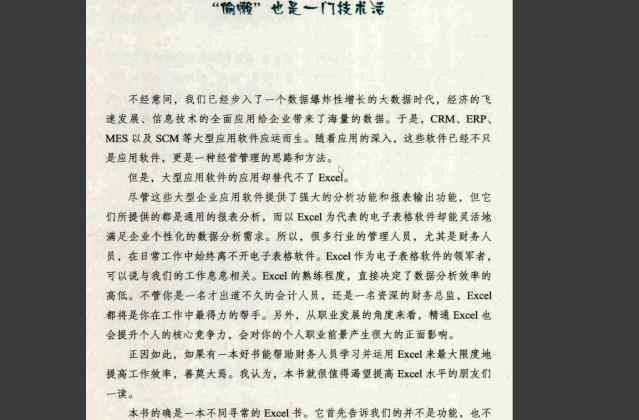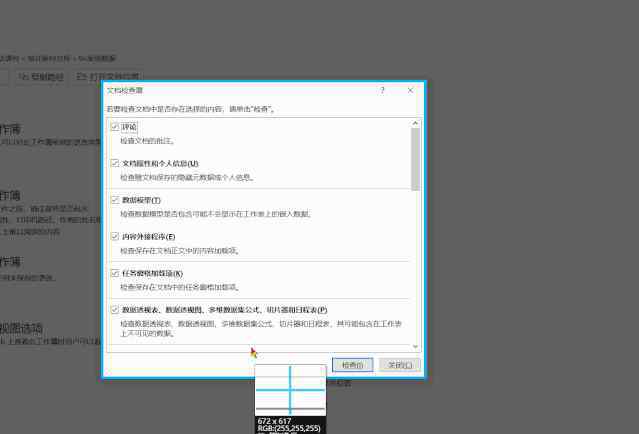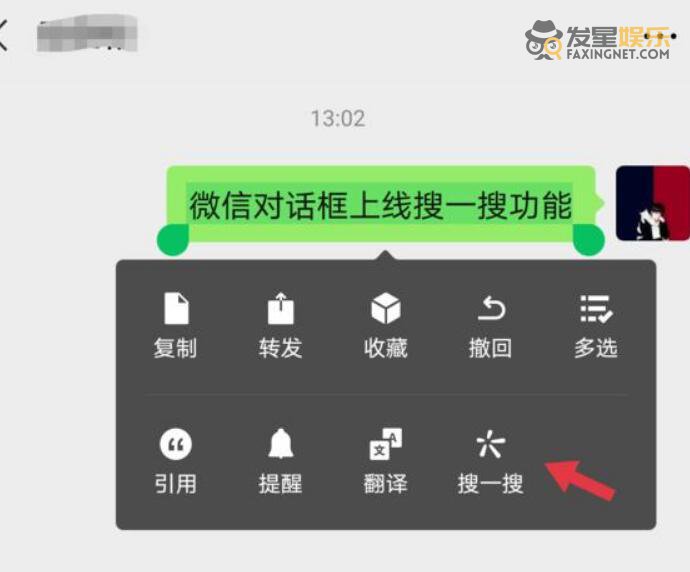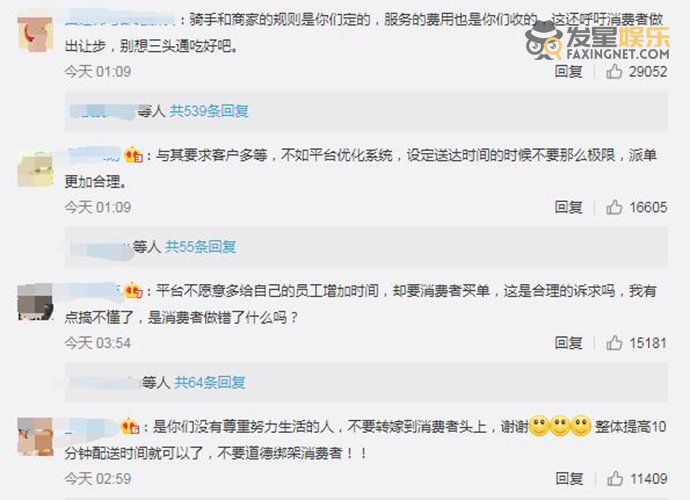差点推送的文章:
图书折扣信息
《懒人科技2:轻松制作财务Excel表格》在JD.COM五折出售,直接打五折而不是100多,非常划算!这样的优惠力度是难得的机会!
懒人2不是懒人1的修订版。两本书的内容完全不同。如果你喜欢懒人1,请随意购买懒人2。
QQ截图
QQ已经基本被微信取代,身边很多人很长时间都不会登录QQ。但从功能设计和实用性来说,微信更像是一个不完整的孩子(尤其是办公应用方面),而QQ则完善和强大得多,把微信甩在了后面的几条街,比如群组视频(代替小企业电话会议系统)、共享屏幕(只需添加群组,无需投影仪即可进行培训)、群组文件可以内置文件夹分类存储文件等。本文不介绍这些功能。今天我们就来介绍一下QQ的截图功能,以及如何利用它解决办公室的一些痛点。
痛点一:图片需要转换成文字,手工打字太慢。
比如你想把扫描好的合同变成文字版,一个一个打太慢,可以很轻松的用QQ截图变成文字。
如下图所示,点击QQ截图按钮,然后在截图工具中点击“屏幕图像识别”,或者直接按Ctrl+Alt+O框选择要识别的图像内容。
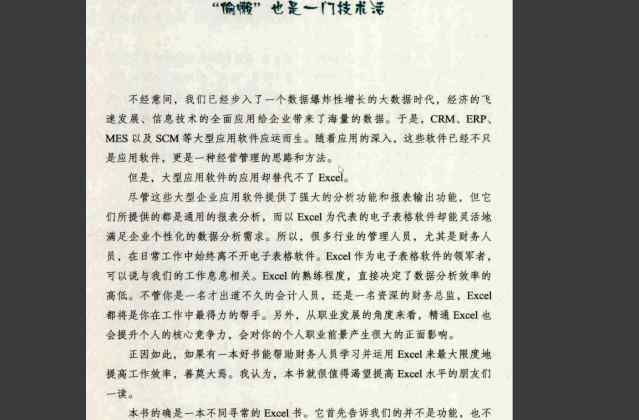
图片中的文字被迅速识别,网上一些OCR软件被杀。
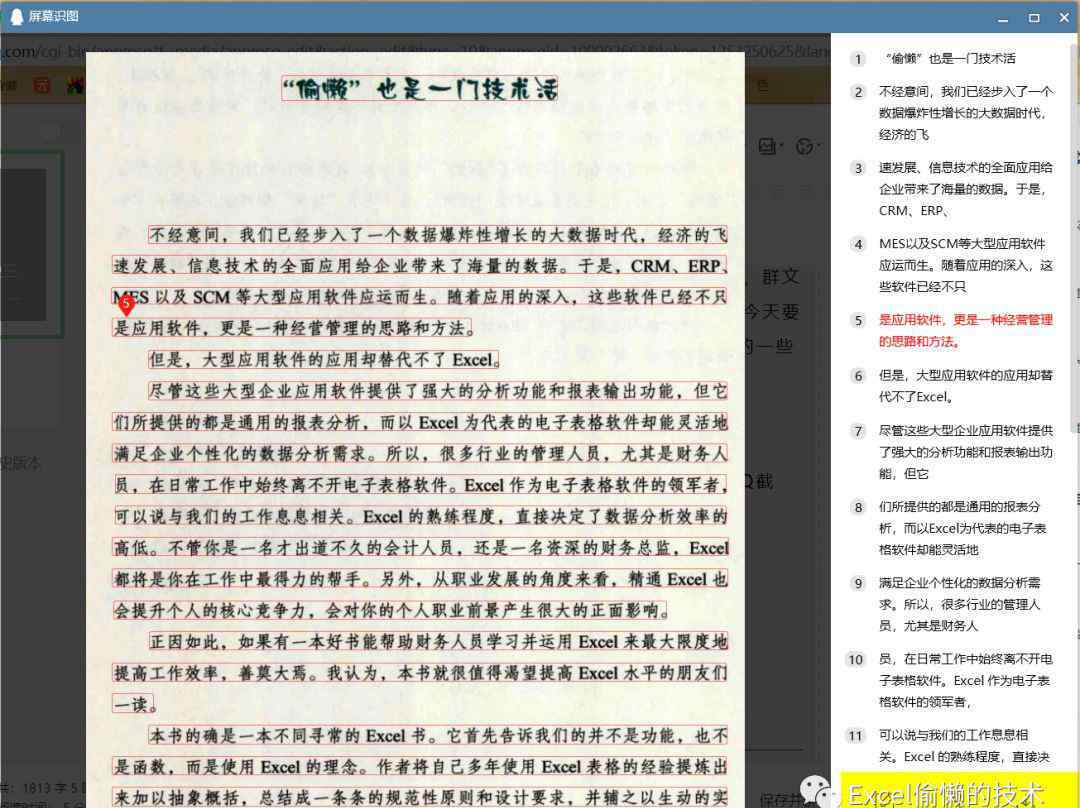
只有识别出的文本的每一行都是一个段落,需要复制到Word中,用来查找和替换删除换行符。
用手机QQ提取图片中的文字更方便,可以翻译成英文等语言,而不是把每一行都当成一段。
副作用:
一些弱鸡的OCR软件会被裁掉,ABBYY除外。
难点2:文档的某些部分需要修复以便于查看
有时候Excel表格需要同时冻结表头和尾部。如果是列表表格,可以通过“表格功能+拆分窗口”来实现,见以下链接:
如何冻结底行、最右列、中间行、中间列?
但是如果是复杂的多行标题,就没办法了,但是可以使用QQ截图的“钉在桌面”功能来冻结具体部分,如下图:
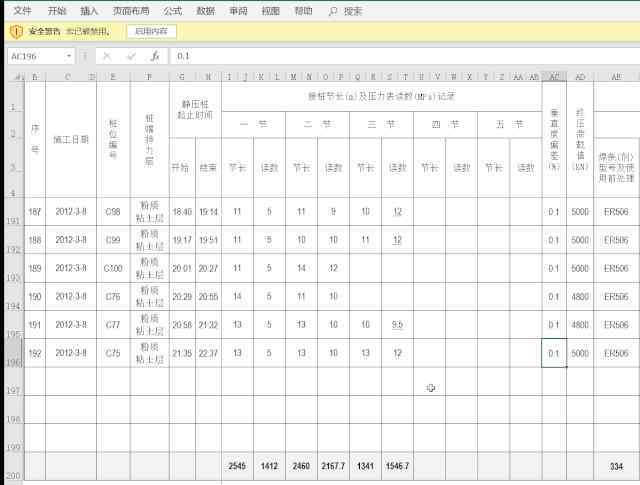
也可以用这个函数来比较两个文档,虽然Excel和Word都有窗口重排功能,可以同时呈现两个文档进行比较。但是没有QQ截图灵活,可以随意截取拖拽。
副作用:
以能随意在屏幕上粘贴截图为傲的Snipaste软件,就要下岗了!
痛点三:表格太长无法截图,只能切掉一部分
普通截图软件只能截取屏幕呈现的部分,表单太长无法抓取,下拉列表和对话框太长无法抓取,可以用QQ截图来抓取长图。
我们以拦截文档的对话框为例:
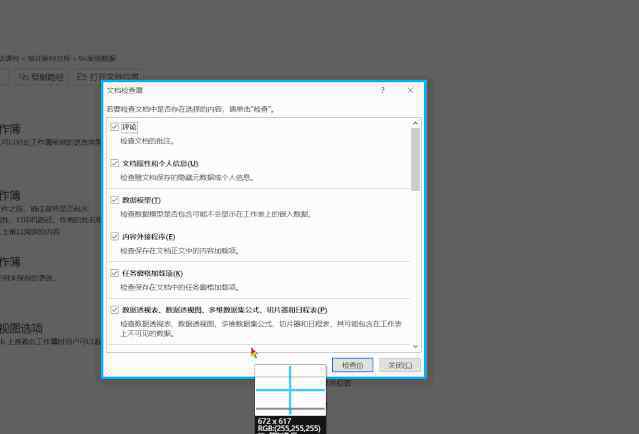
拍摄的图片如下:

痛点四:做PPT喜欢某个颜色,不能照原样复制
如果在美化PPT或者表格图表的时候想应用图片中的颜色却不知道它的颜色值,可以使用QQ截图,指向图片中想要的颜色,它的RGB值会被实时标记出来。

然后将其应用于表格或图表:

痛点五:直接用鼠标在屏幕上写字画画
有时候我们跟人解释的时候,想用鼠标直接在屏幕上写字画画。一般要安装专门的软件,比如红烛指针,Pointofix等软件。其实有了QQ截图,这些软件就可以卸载了。直接用QQ截图就可以了,截取整个屏幕,然后用对应的笔刷写写画画

以上哪个功能对你最有用?你在QQ截图中还有哪些精彩的用途?
武则天证明,
成功与性别无关,
你证明了
成功与你无关。
万水千山永远相爱。点一下就看了。
点击右下角的“正在看”,转发给你的朋友。
1.《qq截图 图片转文字、文档固定、截长图,这些需求用QQ截图轻松搞定!》援引自互联网,旨在传递更多网络信息知识,仅代表作者本人观点,与本网站无关,侵删请联系页脚下方联系方式。
2.《qq截图 图片转文字、文档固定、截长图,这些需求用QQ截图轻松搞定!》仅供读者参考,本网站未对该内容进行证实,对其原创性、真实性、完整性、及时性不作任何保证。
3.文章转载时请保留本站内容来源地址,https://www.lu-xu.com/yule/1157250.html